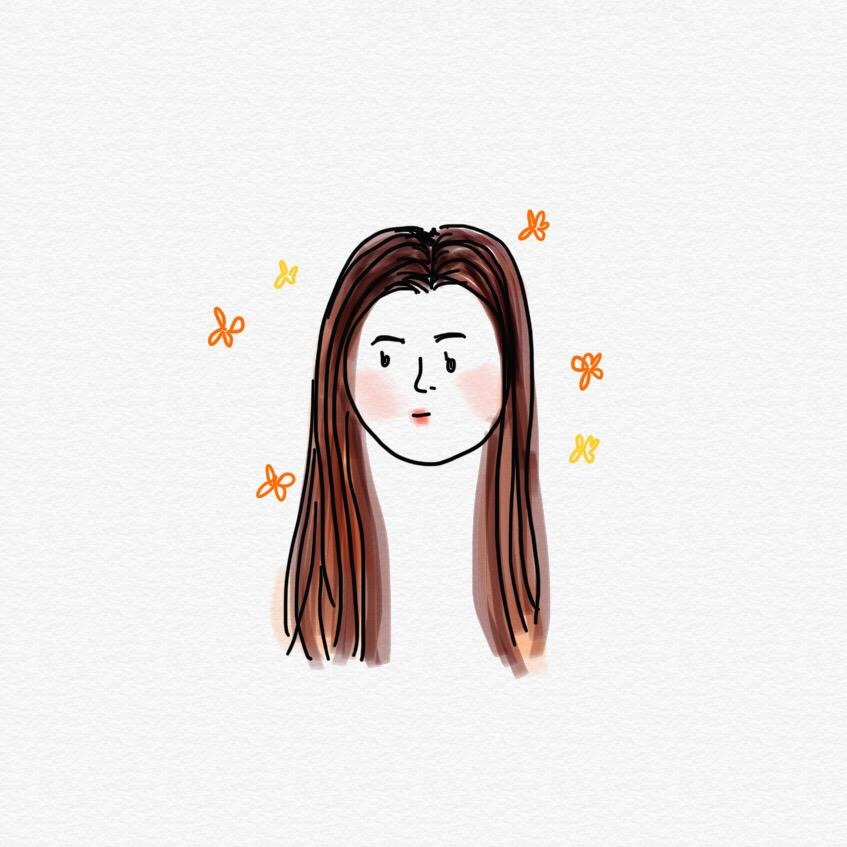파이썬(Python)이란?

파이썬은 1991년 귀도 반 로섬(Guido van Rossum)이 발표한 프로그래밍 언어로, 인터프리터를 사용하는 객체지향 언어입니다.
파이썬 특징
- 가독성 - 문법이 간결하고 들여쓰기를 기반으로 가독성이 좋음.
- 풍부한 라이브러리를 바탕으로 무궁한 확장성
- 접착성 – c로 구현된 모듈을 쉽게 만들어 붙일 수 있음.
- 유니코드 – 문자열이 모두 유니코드로 나타남
- 동적 타이핑 – Dynamic Language, Interpreted Language
- 플랫폼 독립적 언어 – 모든 os에서 동일하게 작동
파이썬의 장점
- 문법이 간단해서 배우기 쉬움
- 많은 사람이 사용하고 있어 다양한 분야에서 활용
- 높은 확장성 및 이식성
- 빠른 개발 속도
파이썬의 단점
- 느림
파이썬 설치하기

파이썬 홈페이지(https://www.python.org)에 접속하여 Downloads 탭에서 Python 3.12.0을 클릭하여 다운로드합니다.
(포스팅 기준 최신버전 : 3.12.0)

위 사진과 같이 Add python.exe to PATH에 체크하고 Install Now를 클릭하여 다운로드를 마무리합니다.
설치한 파이썬은 파이썬으로 작성된 코드를 실행해주는 프로그램으로 인터프리터(Interpreter)입니다.

파이썬을 설치한 후 명령 프롬프트(cmd) 창에서 python을 입력하면 '>>>'가 생기며 파이썬을 사용할 수 있습니다. 종료할 때는 exit()를 입력하면 파이썬이 종료됩니다.
파이썬 IDE
IDE는 integrated development environment의 약자로, 통합개발환경을 의미합니다.
- 파이썬 IDLE
- pyCharm(파이참)
- 비주얼 스튜디오 코드(vscode)
- Jupyter Notebook & lab(주피터 노트북)
1. 파이썬 IDLE

python을 설치했을 때 기본으로 함께 설치되는 IDE입니다.
2. pyCharm(파이참)

pyCharm은 파이썬 개발에 특화된 개발 툴이며, 유료 프로그램입니다. 학생 및 교사, 강의실 지원용 등은 무료사용이 가능합니다. pyCharm 홈페이지(https://www.jetbrains.com/ko-kr/pycharm)에 접속하여 다운로드를 클릭 후 설치하시면 됩니다. (포스팅 기준 최신버전 : 2023.2.3)

다운로드한 파일을 실행 후위의 사진과 같은 창에서 3군데 체크표시를 해준 후 설치해 줍니다.

설치가 된 pyCharm을 실행 후 [New Project]를 눌러 새로운 프로젝트를 생성합니다. Location에 프로젝트 경로를 설정합니다. pyCharm은 가상환경을 만들어 사용합니다. 가상환경에서 설치한 패키지는 pc전역에 영향을 미치지 않고 해당 가상환경에만 적용됩니다. [Create]를 누르면 프로젝트 폴더가 생성됩니다.

3. 비주얼 스튜디오 코드(vscode)

비주얼 스튜디오 코드(vscode)는 무료 프로그램입니다. vscode는 파이썬 개발환경을 만들기 위해서 별도의 확장 프로그램을 설치하여야 합니다. 비주얼 스튜디오 코드 홈페이지(https://code.visualstudio.com)에서 윈도우의 경우 메인화면에 있는 [Download for Windows]를 클릭하여 다운로드 받을 수 있습니다. 맥os나 리눅스의 경우 옆에 화살표를 눌러 운영체제에 맞게 다운로드 받을 수 있습니다.

설치가 된 vscode를 실행 후 [extensions]아이콘을 클릭하여 python을 검색 후 제일 위에 있는 Python을 선택 후 install 해줍니다.

이어서 pyCharm에서 만들었던 main.py를 실행하면 잘 설치된 것을 확인할 수 있습니다.
4. JupyterNotebook & lab(주피터 노트북)
주피터 노트북은 기본 파이썬 쉘에 몇 가지 강력한 기능을 추가한 것으로 데이터 분석에서 주로 많이 사용합니다. 딥러닝에서도 많이 사용하며 노트 형식의 주석을 추가할 수 있는 것이 특징입니다. 웹브라우저에서 수행되어 시각화와 스크립트의 저장이 간편합니다.
cmd창에서 가상환경을 만들어 주피터 노트북을 설치해 보겠습니다.

(d드라이브로 이동) d: enter
(폴더이동) cd D:\python_sutdy\pythonProject001 enter
(가상환경 만들기) venv\Scripts\activate.bat enter

(가상환경에 주피터 설치) pip install jupyerlab enter

(주피터 실행) jupyer lab enter주피터 실행 코드를 입력하면 위의 사진과 같이 새로운 창에 주피터노트북이 실행됩니다.

메인창에서 [Notebook] 밑에 [python3(ipykernel)]을 클릭하면 새로운 파일이 생깁니다. 테스트해보면 위와 같습니다.